Cara mengoperasikan Virtual box
1 Install aplikasi virtual box bagi yang belum punya berikut linknya DISINI
S Seperti biasa gunakan pengaturan default jadi
tinggal next – next saja hehe , nanti akan terlihat tampilan seperti berikut
Sesudah ini kita akan masuk dengan
cara pemakaiannya
1. Klik
tombol baru(yang berwarna biru) kemudian
1. 2. Lalu ketikan nama sesuai apa yang diinstall
misalnya win(7,8,10,xp,95,dll ) lalu ada type (type apa yang ingin ada install
disini ada mac os x,linux , solaris dll) , dan selanjutnya versi apa misalnya
windows ada 7,8,10,xp,95,dll . jika sudah memilih tekan lanjut
3. Pada bagian ini kalian diminta menentukan ukuran
ram yang akan digunakan untuk virtualnya , disini saya menggunakan 1.5 gb ram
dengan ram laptop saya yang 4gb . lalu tekan lanjutt
4. Lalu
pilih “Buat hard disk virtual sekarang” lalu piih Buat
5. Lalu pilih VDI(Virtual Disk Image)
6. Lalu pilih sesuai yang anda inginkan disini ada
beberapa keterangan sebelum memilih
7. Silakan atur semau kalian saran kalo bisa jangna
terlalu rendah dalam menentukan partisinya
8. Setelah anda selesai dalam membuat virtualnya
anda bisa mengklik 2 kali atau bisa mengklik tombol mulai (yang berwarna hijau)
9.jika
sudah akan muncul tampilan seperti ini , jika anda memiliki dvd instalan osnya
anda tinggal memasukannya dan menginstall lewat kaset dan tekan mulai , dan
jika anda hanya memiliki file nya yang berupa ISO nya klik tombol yang berwarna
kuning dan pilih file iso yang anda punya (misal di D: ) lalu tekan mulai .
kebetulan disini saya tidak memiliki file iso maupun kaset osnya jadi mohon
maaf saya tidak bisa mempraktekan secara langsung .
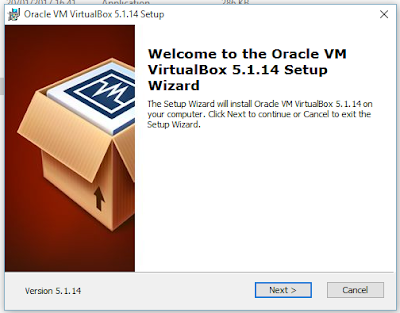










Komentar
Posting Komentar